在Centos上搭建Maven中央仓库的方法
环境
安装JAVA
在这里使用yum来安装java的jdk,可以使用指令yum search java | grep jdk来查看yum下提供了哪些jdk版本。这里选择1.8版本,安装指令为:sudo yum install java-1.8.0-openjd
安装完毕后还需要修改环境变量,这里的环境变量我们将在/etc/profile.d中添加一个java.sh文件中设置,指令如下:
cd /etc/profile.d sudo vim java.sh
在里面填写如下内容:
#set java environment JAVA_HOME=/usr/lib/jvm/java-1.8.0-openjdk-1.7.0.75.x86_64 JRE_HOME=$JAVA_HOME/jre CLASS_PATH=.:$JAVA_HOME/lib/dt.jar:$JAVA_HOME/lib/tools.jar:$JRE_HOME/lib PATH=$PATH:$JAVA_HOME/bin:$JRE_HOME/bin export JAVA_HOME JRE_HOME CLASS_PATH PATH
然后保存并退出。(这里需要了解vim的操作,本文将不详述)
最后在用source /etc/profile启动环境变量,可以使用java -version查看配置是否成功。
安装nexus
用wget获取nexus的安装包,这里我安装的是2.11.2版本,指令如下:
wget https://sonatype-download.global.ssl.fastly.net/nexus/oss/nexus-2.11.2-03-bundle.tar.gz
然后在当前目录下解压缩并进入文件夹:
tar -zxvf nexus-2.11.2-03-bundle.tar.gz mv nexus-2.11.2-03 nexus #重命名文件夹 cd nexus

解压缩后可以看到有两个文件夹,一个是nexus服务,一个是它的私有仓库目录
然后编辑nexus脚本,它位于NEXUS_HOME/bin中,指令如下:
vi bin/nexus
将RUN_AS_USER改为RUN_AS_USER=root

这里还需要调整你的防火墙配置,开放恰当的端口,这里就不赘述了。
然后使用下面指令启动nexus服务:
./bin/nexus start
这时就可以在浏览器上访问到nexus服务啦!
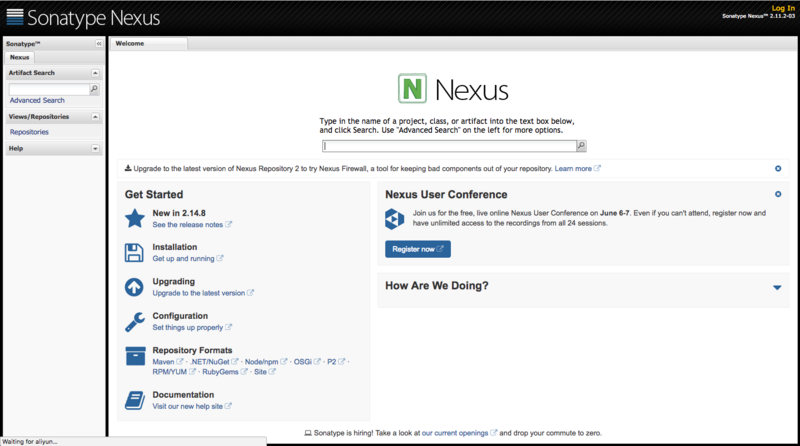
可以从右上角的Log In登录进入系统,默认的角色有三个,我们先用admin的角色进入系统,admin的默认密码为admin123.

点击左侧的users查看当前系统的用户。可以看到一共三个用户,admin,deployment和anonymous。
admin:该用户拥有Nexus的全部权限,默认密码为admin123。
deployment:该用户能够访问Nexus,浏览仓库内容、搜索、上传部署构件,但是不能对Nexus进行任何配置,默认密码为deployment123。
anonymous:该用户对应了所有未登录的匿名用户,它们可以浏览仓库并进行搜索。

再点击repositories我们可以看到有一下几种默认的类型,我们这里将使用third-party类型的repository,所以我们需要开启其支持编译上传

还有很多可以通过UI进行操作,我们这里将不再赘述。下面将介绍如何在本地通过maven将打包好的jar上传到nexus上。
Maven 打包和部署
首先我们需要修改本地的maven配置,添加远程仓库的用户名和密码。首先找到本地maven的settings.xml文件。可以使用mvn -version来找到maven的地址:

这里可以看到Maven home的地址,然后进入这个文件夹config下的settings.xml在里面添加server。这里我们将使用third party那个仓库。

然后在需要打包的项目的maven依赖中添加如下内容:
<build>
<plugins>
<plugin>
<groupId>org.apache.maven.plugins</groupId>
<artifactId>maven-compiler-plugin</artifactId>
<configuration>
<source>1.8</source>
<target>1.8</target>
</configuration>
</plugin>
<plugin>
<groupId>org.apache.maven.plugins</groupId>
<artifactId>maven-jar-plugin</artifactId>
<version>2.4</version>
<configuration>
<archive>
<manifest>
<addClasspath>true</addClasspath>
<classpathPrefix>lib/</classpathPrefix>
</manifest>
</archive>
</configuration>
</plugin>
<!--部署插件-->
<plugin>
<artifactId>maven-deploy-plugin</artifactId>
<executions>
<execution>
<id>deploy</id>
<phase>deploy</phase>
<goals>
<goal>deploy</goal>
</goals>
</execution>
</executions>
</plugin>
</plugins>
</build>
<distributionManagement>
<!-- ID需要和全局配置文件中服务器配置的ID一致 -->
<repository>
<id>3rd party</id>
<url>REPOSITORY_URL</url>
</repository>
</distributionManagement>
这里的REPOSITORY_URL是指你的仓库的位置,可以在之前展示的repository页面查看到
maven打包的指令
mvn clean package
此时会在./target目录下看到打包好的jar文件,然后使用如下指令部署:
mvn deploy:deploy-file -DgroupId=com.xy.oracle -DartifactId=ojdbc14 -Dversion=10.2.0.4.0 -Dpackaging=jar -Dfile=./target/xxx.jar -Durl=http://IP:8081/nexus/content/repositories/thirdparty/ -DrepositoryId=thirdparty
之后就可以在web端看到部署上去的jar包了。
以上就是本文的全部内容,希望对大家的学习有所帮助,也希望大家多多支持我们。

